Microsoft wprowadza nową aplikację Sticky Notes dla systemu Windows 11

Po latach utrzymywania wszystkiego w ten sam sposób, aktualizacja Sticky Notes w połowie 2024 r. zmieniła zasady gry.
Ścieżka to lokalizacja pliku lub folderu w systemie Windows 11 . Wszystkie ścieżki obejmują foldery, które należy otworzyć, aby dostać się do określonej lokalizacji. W czasach systemów operacyjnych opartych na poleceniach, takich jak DOS, użytkownicy często wpisywali ścieżki do katalogów i plików.
Obecnie użytkownicy mogą poruszać się po folderach w Eksploratorze plików systemu Windows bez konieczności wprowadzania polecenia zmiany katalogu. Może się jednak okazać przydatne kopiowanie ścieżek plików i folderów, aby można je było wkleić do dokumentu, wiersza poleceń lub podczas otwierania czegoś w aplikacji. Oto kilka sposobów kopiowania ścieżek plików i folderów w systemie Windows 11.
1. Jak skopiować ścieżkę za pomocą menu „Zobacz więcej” Eksploratora
W menu „Zobacz więcej” Eksploratora plików znajduje się opcja Kopiuj ścieżkę , którą można wybrać. Kliknięcie tej opcji dla wybranego pliku lub folderu spowoduje skopiowanie jego ścieżki do schowka. Oto jak wybrać opcję Kopiuj ścieżkę w Eksploratorze plików systemu Windows 11:
1. Wybierz skrót Eksploratora plików przypięty do paska zadań systemu Windows.
2. Otwórz folder zawierający podfolder lub plik, którego ścieżkę chcesz skopiować.
3. Kliknij podfolder lub plik jeden raz, aby go zaznaczyć.
4. Następnie kliknij przycisk Zobacz więcej z trzema kropkami na pasku poleceń Eksploratora.

5. Wybierz opcję Kopiuj ścieżkę .
Następnie otwórz Notatnik lub edytor tekstu i wklej skopiowaną ścieżkę. Możesz wkleić skopiowane ścieżki, naciskając Ctrl + V. Ścieżki kopiowane za pomocą tej metody będą zawierały pełną lokalizację w cudzysłowie.

2. Jak wybrać domyślną opcję menu kontekstowego, aby skopiować ścieżkę
Alternatywnie możesz wybrać opcję Kopiuj jako ścieżkę w menu kontekstowym Eksploratora. Aby to zrobić, otwórz folder zawierający ścieżkę pliku lub folderu, który chcesz skopiować. Następnie kliknij prawym przyciskiem myszy plik lub folder i wybierz Kopiuj jako ścieżkę .
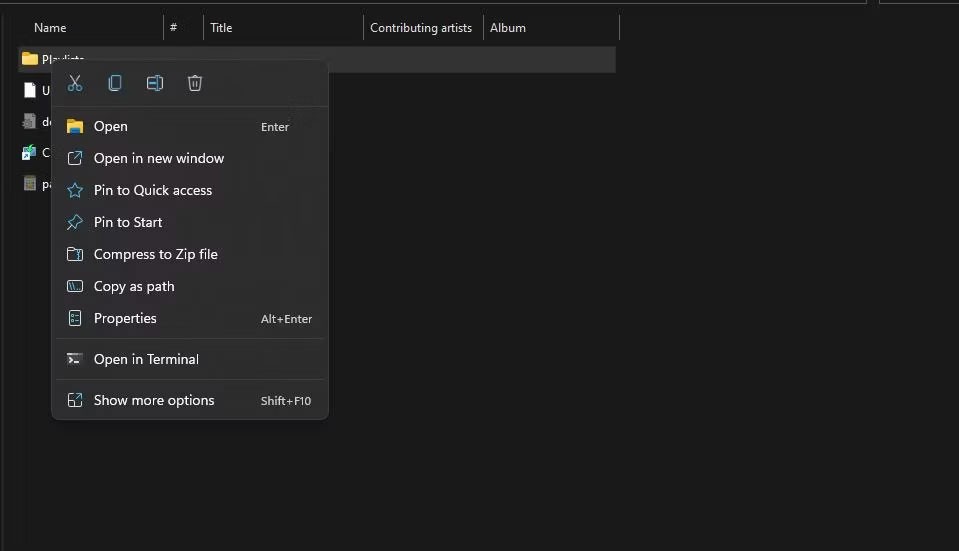
Można również kopiować wiele ścieżek. Aby to zrobić, zaznacz wiele plików i folderów, przytrzymując klawisz Ctrl. Następnie kliknij prawym przyciskiem myszy plik lub folder i wybierz opcję Kopiuj jako ścieżkę .
3. Jak skopiować ścieżkę za pomocą klawisza skrótu
Najnowsze wersje systemu Windows 11 od wersji 22463 zawierają wygodny skrót klawiaturowy umożliwiający kopiowanie ścieżek. Możesz skopiować ścieżkę za pomocą tego skrótu, zaznaczając folder lub plik w Eksploratorze i naciskając Ctrl + Shift + C.
To jest klawisz skrótu do opcji menu kontekstowego Kopiuj jako ścieżkę . Aby sprawdzić, czy numer kompilacji systemu Windows 11 zawiera dany skrót klawiszowy, kliknij prawym przyciskiem myszy plik lub folder. Ten skrót klawiaturowy nie zadziała, jeśli nie widzisz kombinacji klawiszy Ctrl + Shift + C obok opcji Kopiuj jako ścieżkę w menu kontekstowym.
Jeśli Twoja wersja systemu Windows 11 nie ma tego skrótu klawiszowego, musisz zaktualizować platformę. Jeśli używasz starszej wersji, wybierz instalację najnowszej wersji platformy.
4. Jak skopiować ścieżkę za pomocą opcji paska adresu Eksploratora plików
Pasek adresu Eksploratora plików zawiera ścieżki otwieranych folderów. Możesz skopiować ścieżki, wybierając opcję z menu kontekstowego paska adresu. Otwórz folder, aby skopiować lokalizację. Następnie kliknij prawym przyciskiem myszy pasek adresu i wybierz Kopiuj adres jako tekst .

Opcja Kopiuj adres jako tekst kopiuje ścieżkę folderu z paska adresu jako zwykły tekst. Skopiowana i wklejona ścieżka nie będzie zawierać żadnych cudzysłowów.
5. Jak skopiować ścieżkę docelową dla skrótu
Ta metoda jest przydatna, gdy trzeba otworzyć folder źródłowy w celu utworzenia skrótu na pulpicie. Okna właściwości ścieżek pulpitu mają pole Cel zawierające ścieżkę do pliku aplikacji, którą uruchamiają. Możesz skopiować ścieżkę skrótu na pulpicie z tych pól.
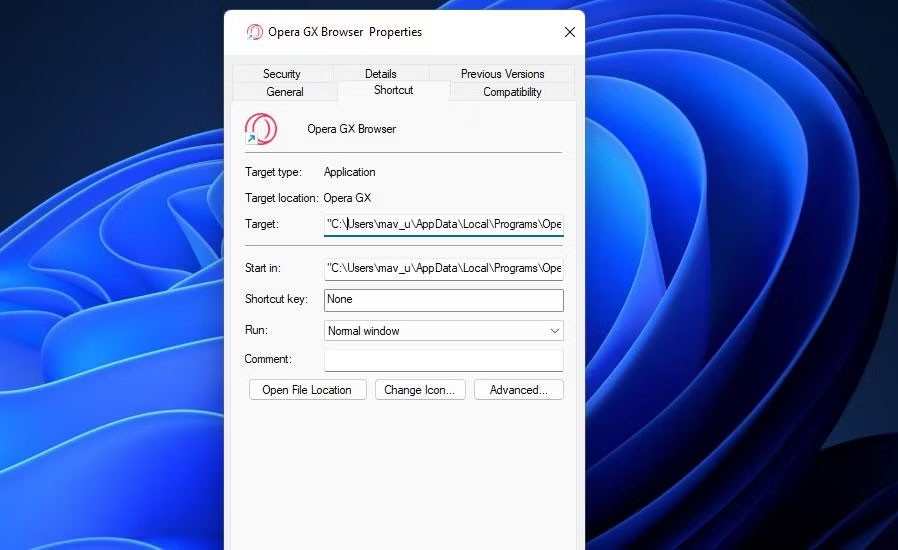
Aby skopiować ścieżkę docelową, kliknij prawym przyciskiem myszy skrót na pulpicie i wybierz Właściwości ; Kliknij wewnątrz pola Cel na karcie Skrót , aby zaznaczyć ścieżkę tekstową. Naciśnij standardowy skrót klawiaturowy Ctrl + C, aby skopiować zaznaczony tekst ścieżki. Następnie wklej skopiowaną ścieżkę do paska adresu Eksploratora plików za pomocą kombinacji klawiszy Ctrl + V.
6. Jak skopiować ścieżkę za pomocą oprogramowania Path Copy Copy
Kopiowanie ścieżek Kopiowanie to oprogramowanie innej firmy, które dodaje nowe opcje kopiowania ścieżek do menu kontekstowego Eksploratora plików. Następnie użytkownik może wybrać alternatywne opcje kopiowania różnych lokalizacji w podmenu Kopiowanie ścieżki . Pełne ścieżki można kopiować za pomocą podmenu w menu kontekstowym danego oprogramowania w następujący sposób:
1. Otwórz stronę pobierania Path Copy Copy , pobierz plik wykonywalny i uruchom go.
2. Kliknij opcję Zainstaluj tylko dla mnie .
3. Z menu rozwijanego Język wybierz język angielski (lub inną preferowaną opcję) i kliknij OK.
4. Kliknij opcję Akceptuję umowę i wybierz Instaluj .
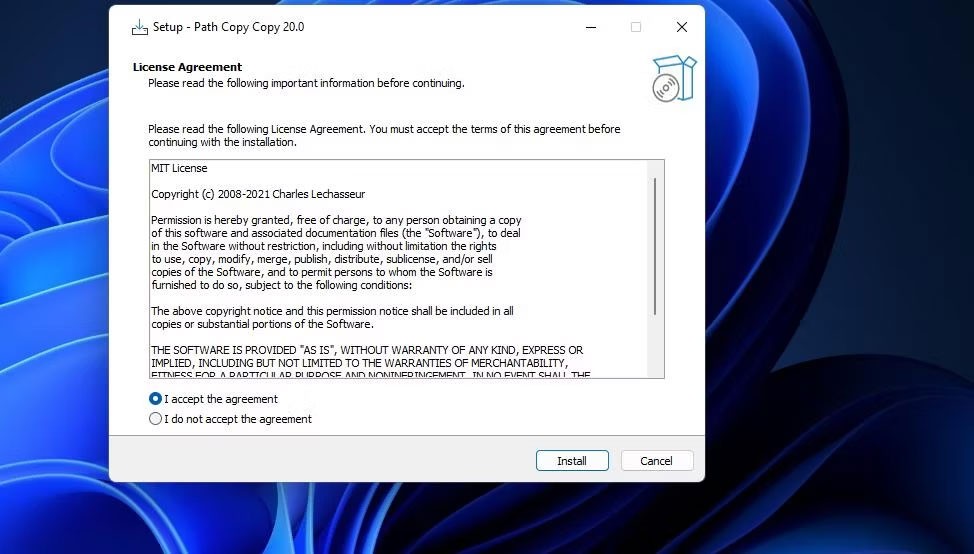
5. Następnie zostaniesz poproszony o ponowne uruchomienie systemu Windows w celu dokończenia instalacji. Wybierz przycisk Tak, uruchom ponownie komputer teraz .
6. Zaloguj się ponownie na konto użytkownika Windows, za pomocą którego zainstalowałeś oprogramowanie.
7. Otwórz folder w Eksploratorze plików.
8. Następnie kliknij prawym przyciskiem myszy plik lub podfolder i wybierz opcję Pokaż więcej opcji w menu kontekstowym systemu Windows 11.
9. Przesuń kursor nad podfolder Kopiuj ścieżkę.
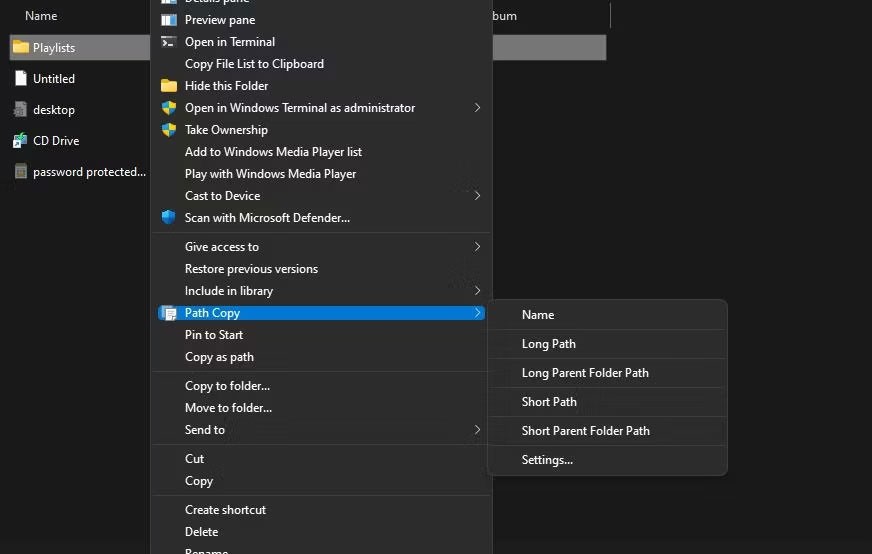
10. Wybierz opcję Długa ścieżka , aby skopiować całą lokalizację. Teraz skopiowałeś długą ścieżkę, którą możesz wkleić w dowolnym miejscu.
Największą zaletą programu Path Copy jest to, że oferuje on wiele opcji kopiowania ścieżek folderów i plików. Jednak tylko kilka z tych opcji znajduje się w domyślnym podmenu Kopiuj ścieżkę . Aby dodać wszystkie opcje, kliknij Ustawienia w podmenu Kopiowanie ścieżki . Następnie zaznacz wszystkie pola wyboru podmenu w oknie i kliknij Zastosuj > OK .
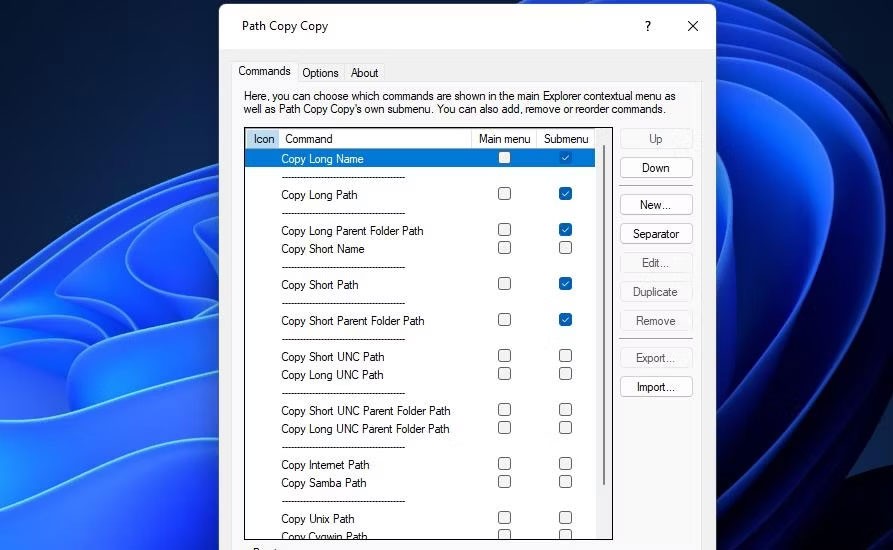
Teraz kliknij prawym przyciskiem myszy plik lub folder, aby ponownie wyświetlić podmenu Kopiuj ścieżkę, w którym znajdziesz więcej opcji. Możesz wybrać opcję Krótka , aby skopiować lokalizację ze skróconą nazwą folderu lub pliku. Możesz też wybrać opcję Nazwa , aby skopiować tylko tytuł pliku lub folderu. Wypróbuj różne opcje ścieżki kopiowania, zaznaczając je i wklejając do Notatnika.
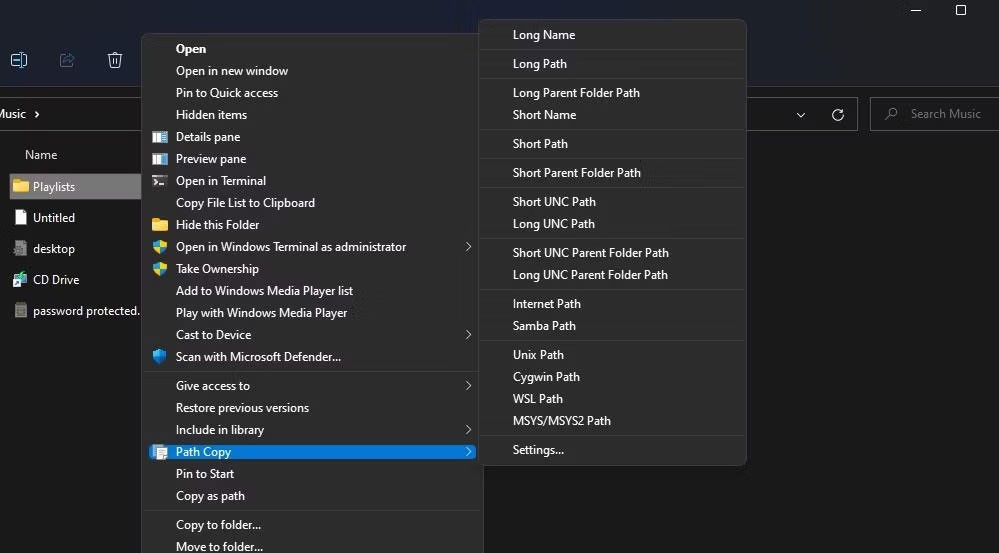
Możesz skonfigurować sposób kopiowania ścieżek, zmieniając ustawienia na karcie Opcje w oknie Kopiowanie ścieżek. Na przykład skopiowane ścieżki będą ujmowane w cudzysłowy, jeśli zaznaczysz pole wyboru Dodaj cudzysłowy wokół skopiowanych ścieżek . Wybierz opcję Dodaj < i = ""> wokół skopiowanych ścieżek, aby dodać nawiasy wokół skopiowanych ścieżek.
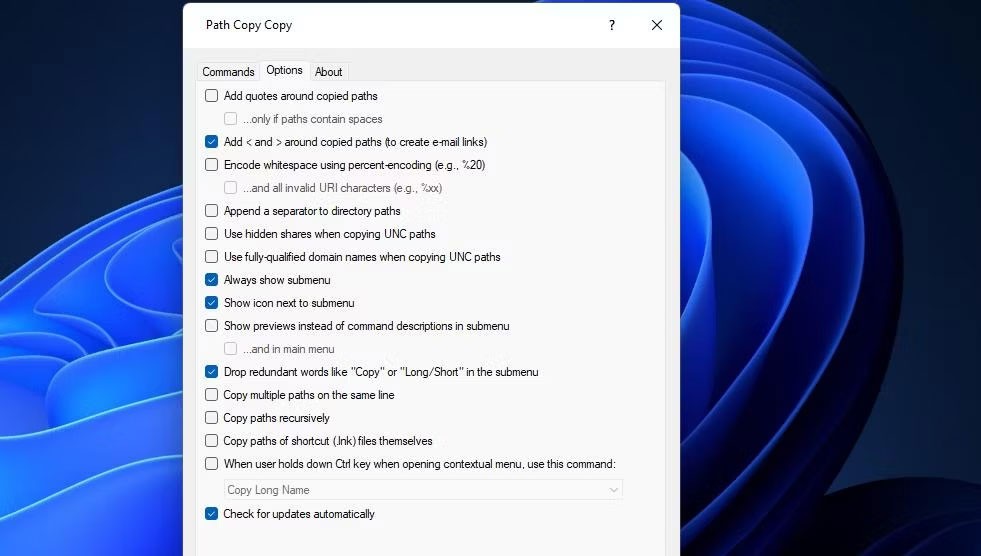
Zobacz także:
Po latach utrzymywania wszystkiego w ten sam sposób, aktualizacja Sticky Notes w połowie 2024 r. zmieniła zasady gry.
Ostatnio stopniowo pojawiają się przesłanki wskazujące na to, że Microsoft prawdopodobnie „podąży ścieżką” Apple w dziedzinie sztucznej inteligencji.
Przeglądarka fotografii systemu Windows została wydana po raz pierwszy wraz z systemem Windows XP i szybko stała się jednym z najczęściej używanych narzędzi w systemie Windows.
W wielu przypadkach przyczyną jest atak wirusa, przez co ukryte foldery systemowe nie mogą zostać wyświetlone nawet po aktywowaniu opcji „Pokaż ukryte pliki i foldery” w Opcjach folderów. Poniższe metody pomogą uporać się z tym problemem.
Jedna z najpopularniejszych na świecie usług VPN – ExpressVPN – oficjalnie uruchomiła wersję aplikacji przeznaczoną na komputery z systemem Windows i procesorami ARM.
Microsoft nadal realizuje plany zastąpienia aplikacji Pulpit zdalny na różnych platformach nową aplikacją dla systemu Windows, tym razem przeznaczoną dla systemu operacyjnego Android.
Czy wiesz, że Microsoft świętuje w tym tygodniu swoje 50. urodziny?
Microsoft wydaje nową kolekcję tapet na pulpit Fluid Textures
Gdybyś poprosił pięciu użytkowników systemu Windows o wyjaśnienie, czym jest Digital Rights Management (DRM) w systemie Vista, prawdopodobnie otrzymałbyś pięć różnych odpowiedzi. Ale jest jeden punkt
Oczekuje się, że system Windows 11 otrzyma w tym roku dwie istotne aktualizacje.
Firma Microsoft oficjalnie ogłosiła wprowadzenie bardzo przydatnej nowej funkcji dla użytkowników programu Word, która umożliwia łatwiejsze przetwarzanie długich dokumentów z pomocą sztucznej inteligencji.
Pod koniec listopada 2024 r. firma Microsoft ogłosiła Edge Game Assist — nową funkcję, która ułatwia przeglądanie Internetu podczas grania w gry na komputerze.
Firma Microsoft niedawno podniosła cenę subskrypcji Microsoft 365, uzasadniając tę zmianę rozszerzeniem usługi o nowe funkcje sztucznej inteligencji.
Podczas konferencji Qualcomm Snapdragon Summit, która odbyła się 22 października, firma Microsoft ogłosiła serię udoskonaleń, które zostaną wprowadzone w komputerach z systemem Windows i które poprawią komfort korzystania z nich przez muzyków, producentów muzycznych i innych profesjonalistów zajmujących się dźwiękiem.
Czym jest VPN, jakie są jego zalety i wady? Omówmy z WebTech360 definicję VPN oraz sposób zastosowania tego modelu i systemu w praktyce.
Zabezpieczenia systemu Windows oferują więcej niż tylko ochronę przed podstawowymi wirusami. Chronią przed phishingiem, blokują ransomware i uniemożliwiają uruchamianie złośliwych aplikacji. Jednak te funkcje nie są łatwe do wykrycia – są ukryte za warstwami menu.
Gdy już się tego nauczysz i sam wypróbujesz, odkryjesz, że szyfrowanie jest niezwykle łatwe w użyciu i niezwykle praktyczne w codziennym życiu.
W poniższym artykule przedstawimy podstawowe operacje odzyskiwania usuniętych danych w systemie Windows 7 za pomocą narzędzia Recuva Portable. Dzięki Recuva Portable możesz zapisać dane na dowolnym wygodnym nośniku USB i korzystać z niego w razie potrzeby. Narzędzie jest kompaktowe, proste i łatwe w obsłudze, a ponadto oferuje następujące funkcje:
CCleaner w ciągu kilku minut przeskanuje Twoje urządzenie w poszukiwaniu duplikatów plików i pozwoli Ci zdecydować, które z nich możesz bezpiecznie usunąć.
Przeniesienie folderu Pobrane z dysku C na inny dysk w systemie Windows 11 pomoże zmniejszyć pojemność dysku C i sprawi, że komputer będzie działał płynniej.
Jest to sposób na wzmocnienie i dostosowanie systemu tak, aby aktualizacje odbywały się według Twojego harmonogramu, a nie harmonogramu firmy Microsoft.
Eksplorator plików systemu Windows oferuje wiele opcji zmieniających sposób wyświetlania plików. Być może nie wiesz, że jedna ważna opcja jest domyślnie wyłączona, mimo że ma kluczowe znaczenie dla bezpieczeństwa systemu.
Przy użyciu odpowiednich narzędzi możesz przeskanować swój system i usunąć programy szpiegujące, reklamowe i inne złośliwe programy, które mogą znajdować się w systemie.
Poniżej znajdziesz listę oprogramowania zalecanego przy instalacji nowego komputera, dzięki czemu będziesz mógł wybrać najpotrzebniejsze i najlepsze aplikacje na swoim komputerze!
Przechowywanie całego systemu operacyjnego na pendrive może być bardzo przydatne, zwłaszcza jeśli nie masz laptopa. Nie myśl jednak, że ta funkcja ogranicza się do dystrybucji Linuksa – czas spróbować sklonować instalację systemu Windows.
Wyłączenie kilku z tych usług może znacznie wydłużyć czas pracy baterii, nie wpływając przy tym na codzienne korzystanie z urządzenia.
Ctrl + Z to niezwykle popularna kombinacja klawiszy w systemie Windows. Ctrl + Z pozwala zasadniczo cofać działania we wszystkich obszarach systemu Windows.
Skrócone adresy URL są wygodne w czyszczeniu długich linków, ale jednocześnie ukrywają prawdziwy adres docelowy. Jeśli chcesz uniknąć złośliwego oprogramowania lub phishingu, klikanie w ten link bezmyślnie nie jest rozsądnym wyborem.
Po długim oczekiwaniu pierwsza duża aktualizacja systemu Windows 11 została oficjalnie udostępniona.
























